iStorage 1TB diskAshur PRO2 USB 3.1 Encrypted Portable HDD Benutzerhandbuch
Seite 39
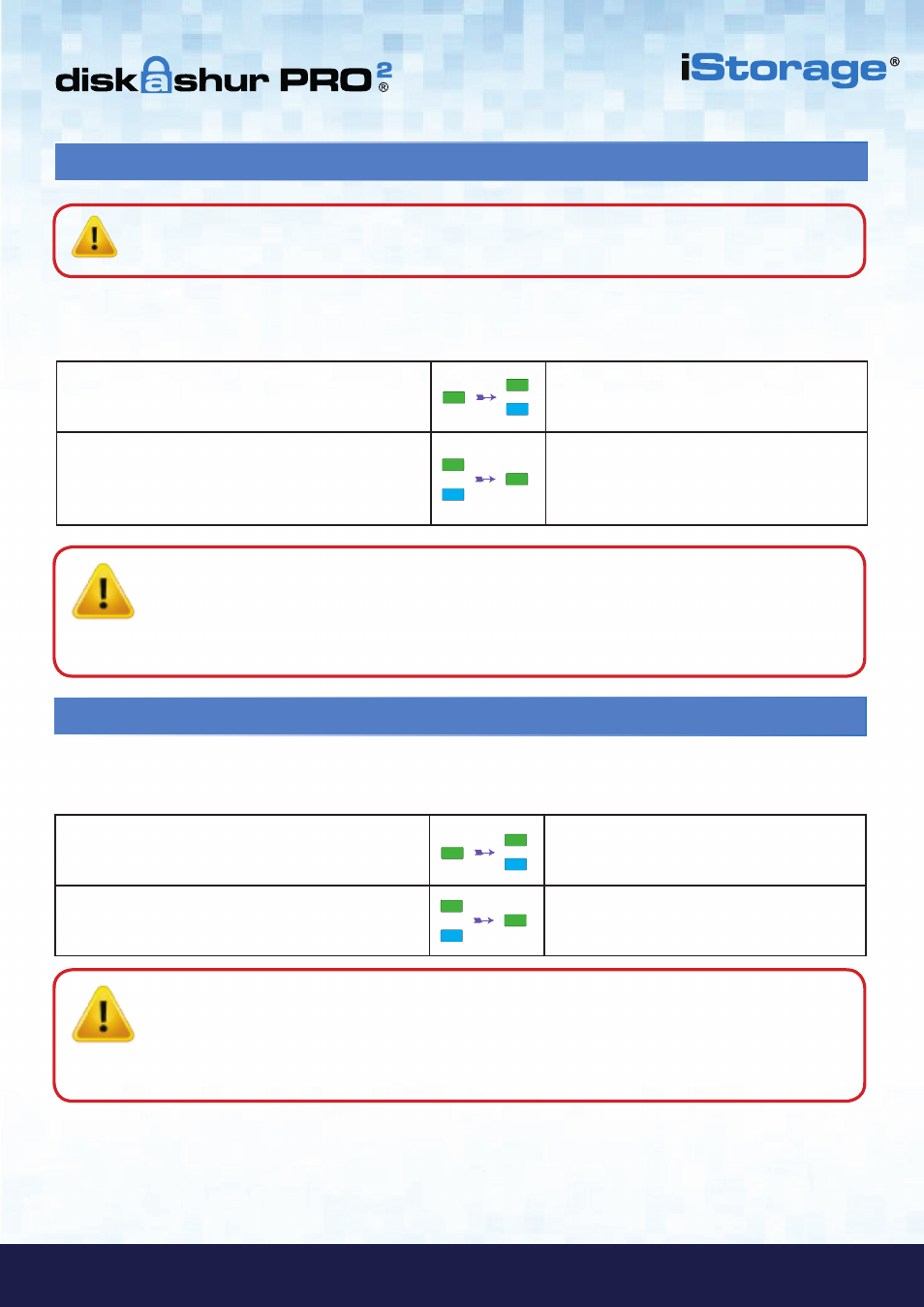
#39
www.istorage-uk.com
iStorage diskAshur PRO
2
®
Manual – v 3.0
20. Festlegen des schreibgeschützten Zugriffs im Benutzermodus
Um die diskAshur PRO
2
auf „Schreibgeschützt“ festzulegen, wechseln Sie zuerst in den
Benutzermodus
wie in Abschnitt 18
beschrieben. Wenn sich die Festplatte im
Benutzermodus
befindet (
GRÜNE
LED leuchtet), führen Sie die folgenden Schritte durch.
1. Halten Sie im Benutzermodus die Tasten
7 + 6
gedrückt . (7=
R
ead + 6=
O
nly)
Die leuchtende
GRÜNE
LED ändert sich in eine
blinkende
GRÜNE
und eine blinkende
BLAUE
LED.
2. Lassen Sie die Tasten „7 + 6“ los, und drücken Sie
ENTSPERREN
.
Die
GRÜNE
und
BLAUE
LED ändern sich in
eine leuchtende
GRÜNE
LED. Dies gibt an, dass
die Festplatte als „Schreibgeschützt“ konfigu-
riert ist.
Hinweis
:
1. Diese Einstellung wird aktiviert, wenn die Festplatte das nächste Mal entsperrt wird.
2. Wenn ein Benutzer die Festplatte als „Schreibgeschützt“ festgelegt hat, kann der Admin dies
durch Festlegen der Festplatte als „Lesen/Schreiben“ im Admin-Modus überschreiben.
3. Wenn ein Admin die Festplatte als „Schreibgeschützt“ festgelegt hat, kann der Benutzer die Fest-
platte nicht als „Lesen/Schreiben“ festlegen.
21. Aktivieren des Lese-/Schreibzugriffs im Benutzermodus
Um die diskAshur PRO
2
auf „Lesen/Schreiben“ festzulegen, wechseln Sie zuerst in den
Benutzermodus
wie in Abschnitt 18 be-
schrieben. Wenn sich die Festplatte im
Benutzermodus
befindet (
GRÜNE
LED leuchtet), führen Sie die folgenden Schritte durch.
1. Halten Sie im Benutzermodus die Tasten
7 + 9
gedrückt . (7=
R
ead + 9=
W
rite)
Die leuchtende
GRÜNE
LED ändert sich in eine
blinkende
GRÜNE
und eine blinkende
BLAUE
LED.
2. Lassen Sie die Tasten „7 + 9“ los, und drücken Sie
ENTSPERREN
.
Die
GRÜNE
und
BLAUE
LED ändern sich in eine
leuchtende
GRÜNE
LED. Dies gibt an, dass die
Festplatte als „Lesen/Schreiben“ konfiguriert ist.
Hinweis
:
1.Diese Einstellung wird aktiviert, wenn die Festplatte das nächste Mal entsperrt wird.
2. Wenn ein Benutzer die Festplatte als „Schreibgeschützt“ festgelegt hat, kann der Admin dies
durch Festlegen der Festplatte als „Lesen/Schreiben“ im Admin-Modus überschreiben.
3. Wenn ein Admin die Festplatte als „Schreibgeschützt“ festgelegt hat, kann der Benutzer die
Festplatte nicht als „Lesen/Schreiben“ festlegen.
Wichtig
:
Wenn Daten gerade auf die diskAshur PRO
2
kopiert wurden, trennen Sie die Festplatte zunächst ord-
nungsgemäß, indem Sie auf „Hardware sicher entfernen/Auswerfen“ für die diskAshur PRO
2
im Betriebssystem
klicken, bevor Sie sie erneut anschließen und die diskAshur PRO
2
als „Schreibgeschützt“ festlegen.